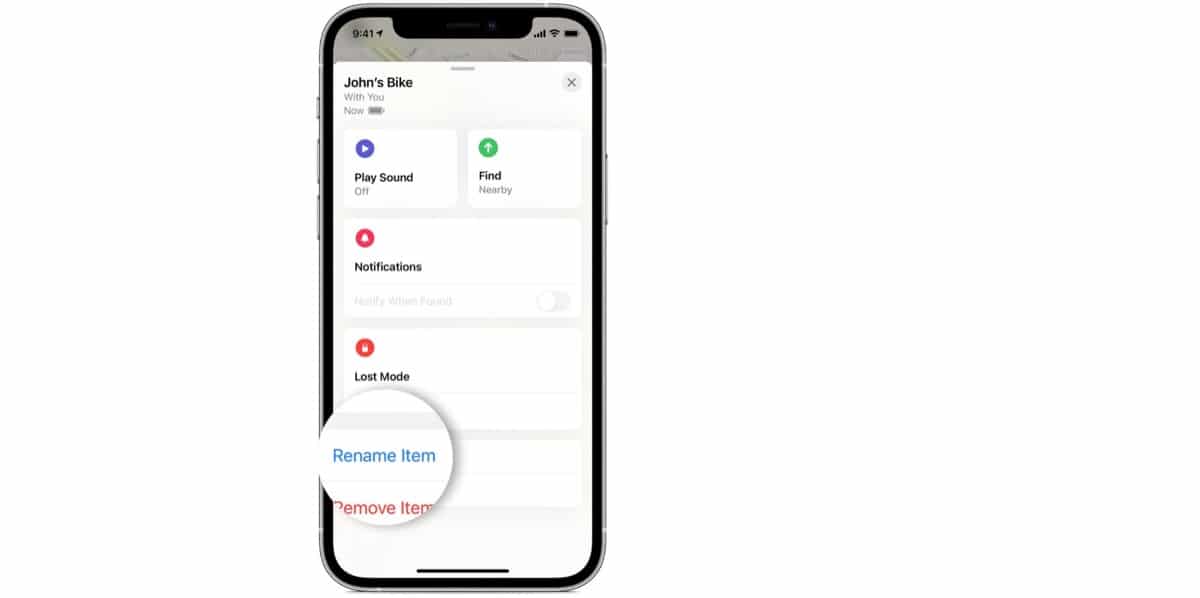
AirTag를 구매할 때 사용할 수있는 옵션 중 하나는 이름을 변경하거나 원하는 것을 추가하십시오.. 이런 의미에서 복잡한 작업처럼 보일지 모르지만 진실과는 거리가 멀다.
장치의 이름을 변경하려면 장치를 이미 iPhone과 페어링하고 그런 다음 검색 애플리케이션을 엽니 다. AirTag에 액세스합니다. 우리는 그것이 어떻게 수행되는지 보여줄 것입니다.
AirTag 이름 변경
분명히 몇 가지 단계를 따라야하지만 전혀 복잡하지 않으며 누구나 검색 할 때 iPhone에 표시하려는 이름을 사용하여이 프로세스를 수행 할 수 있습니다. 즉, 우리가 사랑하는 MacBook을 운반 할 수있는 배낭 주머니에 장치가있는 경우 "배낭"또는 "MacBook"이라고 부를 수 있으며 이모 지 또는 원하는 것을 추가 할 수 있습니다. 이를 위해 다음 단계를 따라야합니다.
- 찾기 앱을 열고 개체 탭을 클릭합니다.
- 이름이나 그림 이모티콘을 변경하려는 AirTag를 클릭하십시오
- 아래로 내려가 Rename object를 클릭합니다.
- 목록에서 이름을 선택하거나 사용자 지정 이름을 직접 선택합니다.
- AirTag의 사용자 지정 이름을 작성하고 원하는 경우 이모티콘을 선택합니다.
- 확인을 누르면 완료됩니다.
이 간단한 방법으로 우리는 이미 이름을 AirTag로 변경했으며 이제 검색 애플리케이션을 열고 여러 개의 동기화 된 위치 장치가있을 때 식별하기가 훨씬 쉽습니다. 수행하는 것은 정말 간단한 작업이며 장치를 빠르게 식별하는 데 매우 유용 할 수 있으므로 사용자 지정 이름을 추가하는 것이 좋습니다.